Mijn data wordt niet meer gesynchroniseerd. Wat nu?
Het kan voorkomen dat prijzen, voorraad, productfoto’s en andere data niet (meer) automatisch opgehaald wordt. Vaak heeft dit te maken met een probleem in de “WP Cron” functionaliteit. In het volgende stappenplan laten we zien wat je moet doen om te controleren of dit klopt en hoe je dit kan oplossen.
Stap 1: controleer of WP cron ingeschakeld is
Je WP cron is een functionaliteit binnen WordPress die bepaalt welke acties op welke momenten automatisch worden uitgevoerd op de achtergrond. Affiliate Held haakt in op deze functionaliteit waarbij het dus noodzakelijk is dat dit ook ingeschakeld is.
De WP cron functionaliteit is binnen iedere WordPress installatie standaard ingeschakeld. Toch kan het zijn dat jij of iemand anders (bijv. degene die je website onderhoud of je website gebouwd heeft), ooit eens op jouw website de WP cron heeft uitgeschakeld. Dit is namelijk mogelijk door het “wp-config.php” bestand aan te passen en een regel code hieraan toe te voegen.
Het is dus belangrijk om eerst te controleren of deze regel code, niet in je “wp-config.php” bestand staat. Je kunt je “wp-config.php” bestand openen door gebruik te maken van bestandsbeheer in je controlepaneel van je webhostingpakket of door gebruik te maken van FTP. Eventueel kun je je webhoster benaderen om te vragen hoe je je “wp-config.php” kunt bekijken/bewerken.
Als je toegang hebt tot je “wp-config.php” bestand, is het zaak om te controleren of onderstaande regel code niet aanwezig is.
define( 'DISABLE_WP_CRON', true );Is de regel wel aanwezig? Haal deze dan weg (of verander het woord “true” naar “false”) zodat je WP cron systeem weer geactiveerd wordt. Test vervolgens of het automatisch ophalen van gegevens via de Affiliate Held plugin weer werkt.
Lost dit het probleem niet op? Ga dan verder naar stap 2.
Stap 2: installeer WP Crontrol
WP Crontrol is een WordPress plugin waarmee je de nodige fouten kunt opsporen van je WP cron systeem. Deze gaan we dus gebruiken om te onderzoeken waar het probleem mogelijk kan liggen.
Let op: het is “Crontrol”. “Cron” staat in dit geval voor “cron job”.
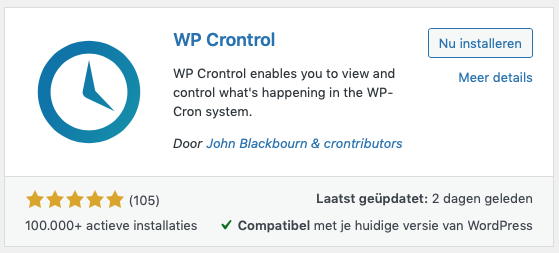
Stap 3: error controleren
Navigeer binnen je WordPress dashboard naar gereedschap > Cron evenementen. Hier kun je controleren welke type (nummer) error er op jouw site bestaat.
Voorbeeld van een mogelijke error:

Stap 4: error code onderzoeken
Een error in het “WP Cron system” kan verschillende categorieen hebben en worden genummerd per mogelijke oorzaak. Via de volgende site kun je controleren wat het error nummer betekent: https://github.com/johnbillion/wp-crontrol/wiki/Problems-with-spawning-a-call-to-the-WP-Cron-system
Stap 5: probleem oplossen
Op basis van je onderzoek krijg je een advies waar je de foutmelding kunt vinden. Hoe los je dit nu op? Dit is, zoals je wellicht al gezien hebt, per fout code verschillend. Belangrijk om te vermelden is dat een fout in het WP Cron system zit in je website. Dit staat los van Affiliate Held en kunnen hierdoor helaas geen support voor bieden. De fout zit immers in de techniek in jouw website, die mogelijk al actief was voordat Affiliate Held werd geïnstalleerd. Natuurlijk hebben we het beste met je voor en hebben we de vier beste adviezen voor je op een rij gezet:
- Als je weet hoe het moet onderzoek dan je server logs en check of je technisch genoeg bent om dit zelf aan te passen
- Schakel je webhosting in. Zij kunnen vaak technisch ondersteunen
- Schakel een developer in
- Vraag hulp op fora’s zoals:
Stap 6: een andere oorzaak?
Mocht het zo zijn dat het probleem met data synchronisatie niet ten grondslag ligt in het WP Cron system, dan kan er ook nog eventueel een probleem zijn met een of meerdere API koppelingen. Staan deze allen nog op actief? Zo nee, probeer deze API koppelingen te heractiveren.
Mocht dit document niet afdoende zijn of kom je er niet uit dan horen wij dit natuurlijk graag via ons contactformulier.

Dit bericht heeft nog geen reacties